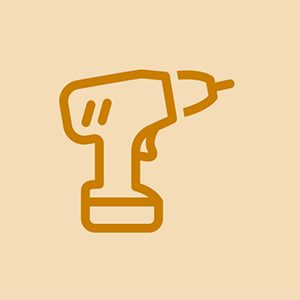Wiki με συνεισφορά μαθητών
Μια φοβερή ομάδα μαθητών από το εκπαιδευτικό μας πρόγραμμα έκανε αυτό το wiki.
έχει το iphone 4 μια υποδοχή κάρτας sim
Το τηλέφωνο δεν θα ενεργοποιηθεί
Το Google Pixel δεν θα ενεργοποιηθεί όταν πατηθεί το κουμπί λειτουργίας.
Το τηλέφωνο δεν φορτίζεται
Το τηλέφωνο μπορεί να εξαντληθεί από μπαταρία, γι 'αυτό δεν ενεργοποιείται ή δεν ανταποκρίνεται. Δοκιμάστε να συνδέσετε το τηλέφωνο σε φορτιστή για να βεβαιωθείτε ότι δεν υπάρχουν προβλήματα υλικού. Εάν εμφανίζονται τα συνήθη σημάδια φόρτισης του τηλεφώνου, απλά δεν φορτίζεται. Εάν δεν εμφανιστούν τα σημάδια φόρτισης, ενδέχεται να υπάρχει πρόβλημα με τη θύρα φόρτισης ή την μπαταρία.
Ελαττωματική μπαταρία / μπαταρία
Είναι πιθανό να υπάρχει πρόβλημα με την μπαταρία του τηλεφώνου ή η μπαταρία να έχει εξαντληθεί. Εάν η σύνδεση του τηλεφώνου σε φορτιστή δεν βοηθά, δοκιμάστε να αντικαταστήσετε την μπαταρία ακολουθώντας αυτός ο οδηγός .
Η οθόνη είναι κατεστραμμένη
Για να δείτε εάν η οθόνη του τηλεφώνου είναι κατεστραμμένη, συνδέστε το Google Pixel σε φορτιστή και αναζητήστε το εικονίδιο της μπαταρίας. Εάν εμφανιστεί το εικονίδιο της μπαταρίας, προσπαθήστε να επανεκκινήσετε κρατώντας πατημένο το κουμπί λειτουργίας για 30 δευτερόλεπτα. Εάν εμφανιστεί ένα κόκκινο φως, τότε η μπαταρία έχει αποφορτιστεί εντελώς. Περιμένετε 30 λεπτά και μετά κάντε επανεκκίνηση. Εάν δεν εμφανιστεί κανένα, τότε ενδέχεται να υπάρχουν προβλήματα με την οθόνη σας. Κρατήστε πατημένο το κουμπί λειτουργίας για 30 δευτερόλεπτα και, στη συνέχεια, περιμένετε 2 λεπτά. Προσπαθήστε να καλέσετε το τηλέφωνο από άλλη συσκευή και να δείτε εάν ανάβει. Εάν χτυπήσει αλλά δεν ανάψει, η οθόνη πιθανότατα έχει υποστεί ζημιά. Για να αντικαταστήσετε την οθόνη, ακολουθήστε αυτός ο οδηγός .
Σφάλμα συστήματος
Το τηλέφωνο ενδέχεται να αντιμετωπίζει σφάλμα συστήματος. Αυτό είναι ένα κοινό πρόβλημα που αντιμετωπίζουν όλα τα τηλέφωνα κατά καιρούς. Κρατήστε πατημένο το κουμπί λειτουργίας για 10 δευτερόλεπτα και εάν το τηλέφωνο έχει αρκετή διάρκεια ζωής της μπαταρίας, θα επανεκκινήσει.
Το τηλέφωνο δεν θα φορτιστεί ή δεν θα φορτιστεί σωστά
Το Google Pixel δεν θα χρεωθεί όταν συνδέεται σε μια πηγή τροφοδοσίας.
Η θύρα φορτιστή είναι βρώμικη
Ελέγξτε αν υπάρχει σκόνη ή χνούδι στη θύρα φόρτισης ή στη γύρω περιοχή. Φυσήξτε αέρα σε αυτές τις περιοχές ή σκουπίστε με ένα πανί για να βεβαιωθείτε ότι δεν υπάρχει τίποτα που να εμποδίζει τη φόρτιση του τηλεφώνου.
Ο φορτιστής είναι ελαττωματικός
Ελέγξτε εάν ο φορτιστής που χρησιμοποιείται λειτουργεί συνδέοντας τον σε διαφορετική συσκευή. Εάν η δεύτερη συσκευή εξακολουθεί να μην φορτίζει, δοκιμάστε να χρησιμοποιήσετε διαφορετικό φορτιστή USB Type C.
Η θύρα φόρτισης είναι ελαττωματική
Εάν ο φορτιστής επιβεβαιωθεί ότι βρίσκεται σε κατάσταση λειτουργίας, αλλά το τηλέφωνο δεν φορτίζει, είναι πιθανό η θύρα φόρτισης να είναι κατεστραμμένη. Για να αντικαταστήσετε τη θύρα φόρτισης USB Type C, ακολουθήστε αυτός ο οδηγός .
γιατί δεν θα συγχρονίσω το vivofit με το τηλέφωνό μου
Ελαττωματική μπαταρία
Είναι πιθανό ότι η μπαταρία της συσκευής δεν λειτουργεί πλέον σωστά. Για να αντικαταστήσετε την μπαταρία, ακολουθήστε αυτός ο οδηγός .
Το τηλέφωνο επανεκκινείται, παγώνει ή διακόπτεται συνεχώς
Το Google Pixel κάνει επανεκκίνηση, παγώνει ή παρουσιάζει σφάλματα κατά τη χρήση.
Το σύστημα δεν είναι ενημερωμένο
Η ενημέρωση του συστήματος στη συσκευή σας ενδέχεται να διορθώσει αυτό το ζήτημα. Ανοίξτε την εφαρμογή Ρυθμίσεις της συσκευής> Ενημερώσεις συστήματος. Εάν υπάρχουν διαθέσιμες ενημερώσεις, εγκαταστήστε τις.
Η εφαρμογή δεν είναι ενημερωμένη
Εάν μια εφαρμογή δεν είναι ενημερωμένη μπορεί να προκαλέσει το πάγωμα ή το σφάλμα του τηλεφώνου. Για να ελέγξετε για ενημερώσεις εφαρμογών, μεταβείτε στην εφαρμογή Play Store> Μενού> εφαρμογές και παιχνίδια. Οι εφαρμογές που χρειάζονται ενημέρωση φέρουν ετικέτα «ενημέρωση».
Η εφαρμογή προκαλεί το πρόβλημα
Για να ελέγξετε εάν μια εφαρμογή προκαλεί το σφάλμα ή κατάψυξη επανεκκινήστε τη συσκευή σε ασφαλή λειτουργία. Η ασφαλής λειτουργία απενεργοποιεί προσωρινά όλες τις ληφθείσες εφαρμογές. Για να θέσετε τη συσκευή σε ασφαλή λειτουργία, πατήστε και κρατήστε πατημένο το κουμπί λειτουργίας. Στη συνέχεια, αγγίξτε παρατεταμένα την επιλογή Απενεργοποίηση όταν εμφανίζεται στην οθόνη. Όταν εμφανιστεί η «επανεκκίνηση σε ασφαλή λειτουργία», πατήστε OK. Εάν η κατάψυξη και οι διακοπές λειτουργίας σταματήσουν μόλις η συσκευή βρίσκεται σε ασφαλή λειτουργία, είναι μια εφαρμογή που έχει ληφθεί και προκαλεί το πρόβλημα. Για έξοδο από την ασφαλή λειτουργία, επανεκκινήστε τη συσκευή. Μόλις εντοπίσετε μια εφαρμογή είναι το πρόβλημα, καταργήστε την εγκατάσταση μιας εφαρμογής που κατεβάσατε και επανεκκινήστε τη συσκευή έως ότου η συσκευή σταματήσει να καταρρέει και να παγώσει.
πώς να φτιάξετε μια ψηφιακή κεραία τηλεόρασης
Ο χώρος αποθήκευσης είναι πλήρης
Εάν ο χώρος αποθήκευσης του τηλεφώνου είναι πολύ πλήρης, ενδέχεται να μην λειτουργεί σωστά. Για να καθαρίσετε περισσότερο χώρο, διαγράψτε περιττά αρχεία. Για να ελέγξετε τον διαθέσιμο χώρο αποθήκευσης, ανοίξτε την εφαρμογή Ρυθμίσεις της συσκευής> Συσκευή> Χώρος αποθήκευσης. Εάν το τηλέφωνο διαθέτει λιγότερο από 10% αποθηκευτικό χώρο, αυτός μπορεί να είναι ο λόγος που αντιμετωπίζει προβλήματα.
Η οθόνη δεν αποκρίνεται στο άγγιγμα
Το Google Pixel δεν θα ανταποκριθεί όταν αγγίξει την οθόνη.
Σφάλμα συστήματος
Το τηλέφωνο ενδέχεται να αντιμετωπίζει σφάλμα συστήματος, το οποίο είναι κοινό για όλα τα τηλέφωνα. Επανεκκινήστε το τηλέφωνο κρατώντας πατημένο το κουμπί λειτουργίας και πατώντας επανεκκίνηση. Εάν δεν εμφανίζεται το κουμπί επανεκκίνησης, κρατήστε πατημένο το κουμπί λειτουργίας για 30 δευτερόλεπτα έως ότου γίνει επανεκκίνηση του τηλεφώνου.
Βρώμικη οθόνη
Η οθόνη ενδέχεται να μην ανταποκρίνεται στην αφή λόγω συσσώρευσης υπολειμμάτων. Καθαρίστε την οθόνη και, στη συνέχεια, επιχειρήστε να χρησιμοποιήσετε τη συσκευή.
Ραγισμένη οθόνη
Εάν το τηλέφωνο είναι ραγισμένο ή πελεκημένο, ενδέχεται η οθόνη να μην ανταποκρίνεται. Για να αντικαταστήσετε την οθόνη, ακολουθήστε αυτός ο οδηγός .
αδελφός εκτυπωτής μαύρο μελάνι δεν λειτουργεί
Το μικρόφωνο δεν θα εγγράψει ήχο
Το μικρόφωνο στο Google Pixel δεν θα εγγράψει ήχο.
Λειτουργεί μικρόφωνο
Η επαναφορά του μικροφώνου ενδέχεται να διορθώσει τυχόν προβλήματα με το μικρόφωνο. Για να επαναφέρετε το μικρόφωνο, καλέστε τον αυτόματο τηλεφωνητή και, στη συνέχεια, ενεργοποιήστε και απενεργοποιήστε το μεγάφωνο.
Ζητήματα λογισμικού
Η επαναφορά των εργοστασιακών ρυθμίσεων στη συσκευή την επαναφέρει στο πώς ήταν όταν αγοράστηκε. Αυτό μπορεί να επιλύσει προβλήματα λογισμικού με το μικρόφωνο. Φροντίστε να δημιουργήσετε αντίγραφα ασφαλείας της συσκευής πριν την επαναφέρετε. Για να πραγματοποιήσετε επαναφορά, ανοίξτε την εφαρμογή Ρυθμίσεις> Προσωπικά> Δημιουργία αντιγράφων ασφαλείας και επαναφορά> Επαναφορά εργοστασιακών δεδομένων> Επαναφορά τηλεφώνου. Εισαγάγετε την καρφίτσα εάν σας ζητηθεί και, στη συνέχεια, πατήστε «Διαγραφή όλων» και μετά «Επανεκκίνηση της συσκευής σας» μόλις ολοκληρωθεί η διαδικασία. Στη συνέχεια, επαναφέρετε τα δεδομένα.
Σπασμένο μικρόφωνο
Το μικρόφωνο στο τηλέφωνο θα μπορούσε να σπάσει. Για να αντικαταστήσετε το μικρόφωνο, ακολουθήστε αυτός ο οδηγός .
Ο σαρωτής δακτυλικών αποτυπωμάτων δεν θα αναγνωρίσει το δάχτυλο
Ο σαρωτής δακτυλικών αποτυπωμάτων δεν καταγράφει δάχτυλα και δεν θα ξεκλειδώσει τη συσκευή.
Ο σαρωτής δακτυλικών αποτυπωμάτων είναι βρώμικος
Ελέγξτε αν ο σαρωτής εμποδίζεται από βρωμιά, χνούδι ή οτιδήποτε άλλο εμποδίζει τη σάρωση των δακτυλικών αποτυπωμάτων.
Το δακτυλικό αποτύπωμα δεν έχει αποθηκευτεί
Εάν τα δακτυλικά αποτυπώματα δεν έχουν αποθηκευτεί ή δεν έχουν αποθηκευτεί σωστά, η συσκευή δεν θα ξεκλειδώσει μέσω του σαρωτή. Μεταβείτε στις Ρυθμίσεις> Προσωπικά> Ασφάλεια> Pixel Imprint και, στη συνέχεια, ακολουθήστε τις οδηγίες που εμφανίζονται στην οθόνη.
Ο σαρωτής δακτυλικών αποτυπωμάτων είναι σπασμένος
Ο σαρωτής θα αποτύχει να διαβάσει δακτυλικά αποτυπώματα εάν είναι κατεστραμμένο. Για να αντικαταστήσετε το σαρωτή δακτυλικών αποτυπωμάτων, ακολουθήστε αυτός ο οδηγός .
πώς να επαναφέρετε σκληρά το iPhone 4
Η υποδοχή ακουστικών δεν μεταδίδει ήχο
Το Google Pixel δεν θα μεταδίδει ήχο όταν είναι συνδεδεμένα ακουστικά.
Η υποδοχή ακουστικών είναι βρώμικη
Ελέγξτε εάν υπάρχει βρωμιά ή χνούδι στην υποδοχή ακουστικών ή στη γύρω περιοχή. Καθαρίστε προσεκτικά την περιοχή με οδοντογλυφίδα ή μπατονέτα για να βεβαιωθείτε ότι δεν υπάρχει τίποτα που να εμποδίζει τη σύνδεση των ακουστικών στη συσκευή.
Τα ακουστικά είναι σπασμένα
Ελέγξτε αν τα ακουστικά λειτουργούν συνδέοντας τα σε άλλες συσκευές. Εάν τα ακουστικά δεν μεταδίδουν ήχο από άλλες συσκευές, τότε χρειάζονται νέα ακουστικά.
Η υποδοχή ακουστικών είναι σπασμένη / φθαρμένη
Ελέγξτε αν τα ακουστικά λειτουργούν συνδέοντας τα σε άλλες συσκευές. Εάν τα ακουστικά μεταδίδουν ήχο από άλλες συσκευές, τότε η υποδοχή ακουστικών ενδέχεται να είναι σπασμένη. Αντικαταστήστε την υποδοχή ακουστικών.